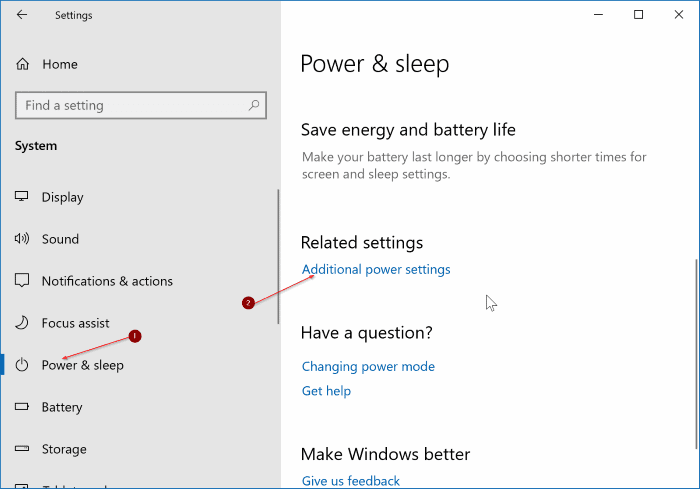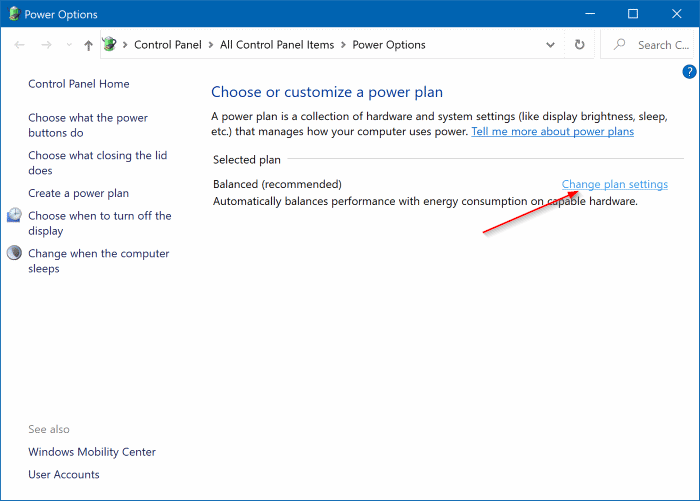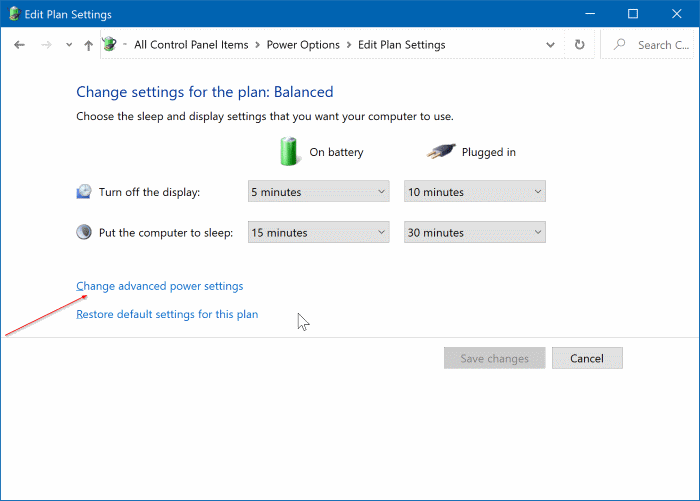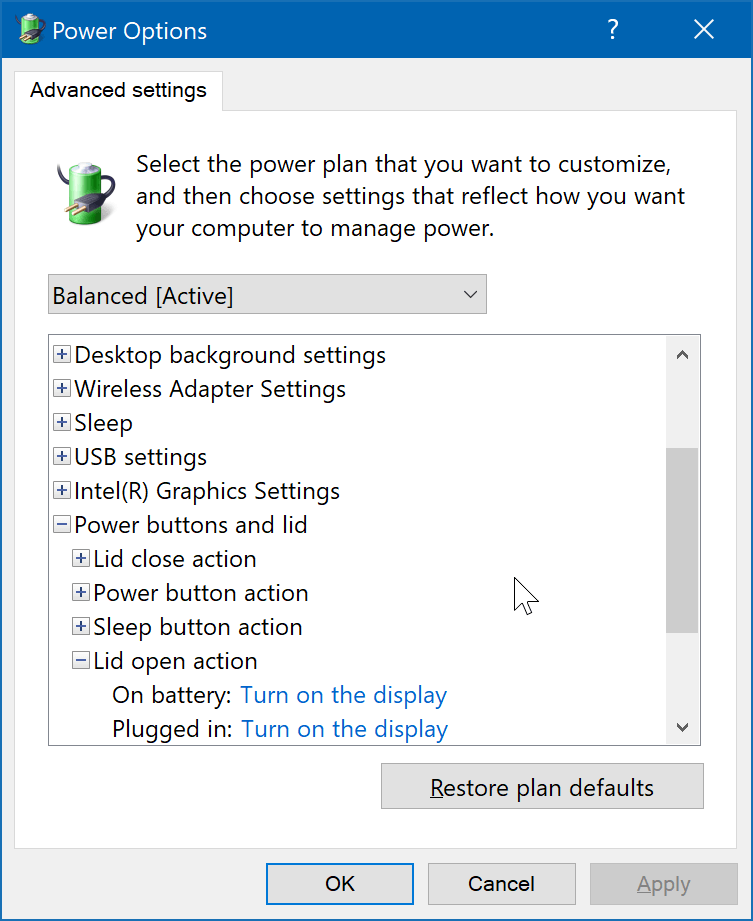So ändern Sie den Befehl zum Öffnen des Laptopdeckels in Windows 10
Bei den meisten modernen Laptops müssen Sie zum Einschalten den Netzschalter nicht drücken. Es schaltet sich automatisch ein, wenn der Deckel geöffnet wird (integriertes Display).
Diese Funktion ist sinnvoll, da Sie vermeiden können, den Netzschalter manuell einzuschalten, um Ihren Laptop einzuschalten. Außerdem wird der Laptop dadurch etwas schneller gestartet, während ein Schritt übersprungen wird.
Wenn sich der Laptop beim Öffnen des Deckels nicht automatisch einschaltet oder Sie verhindern möchten, dass Windows 10 den Laptop beim Öffnen des Deckels automatisch einschaltet, können Sie dies unter Energieeinstellungen tun.
Beachten Sie, dass viele ältere Laptops sowie einige neuere diese Funktion aufgrund von Hardware- und Treiberbeschränkungen möglicherweise nicht unterstützen.
So ändern Sie, was passiert, wenn Sie den Deckel Ihres Windows 10-Laptops öffnen.
Ändern Sie, was passiert, wenn Sie Ihre Laptop-Abdeckung öffnen
Schritt 1: Öffne eine App die Einstellungen. Gehe zu Das System> Energie- und Schlafseite.
Schritt 2: Im Abschnitt Zugehörige Einstellungen , klicken Sie auf den Link Zusätzliche Energieeinstellungen. Wenn Sie auf diesen Link klicken, wird das klassische Fenster Energieoptionen geöffnet.
Schritt 3: Klicken Engagement Planeinstellungen neben dem aktuell aktivierten Energiesparplan ändern.
Wichtig: Die Vorgehensweise zum Öffnen der Abdeckung ändert sich nur für den aktuellen Energiesparplan und nicht für andere Energiesparpläne.
Schritt 4: Klicken Sie im Fenster Planeinstellungen bearbeiten auf Verknüpfung Ändern Sie die erweiterten Energieeinstellungen.
Schritt 5: Erweitern Sie hier die Einschalttasten und die Deckelkategorie, um die Vorgehensweise zum Öffnen des Deckels anzuzeigen. Klicken Eingeben Verfahren öffne die Abdeckung, wählen Sie dann die Aktion für den Akku und schließen Sie ihn an.
klicktaste Anwendung.
Zeigen Sie die Option zum Öffnen der versteckten Abdeckung in Windows 10 an
Wenn keine Aktion angezeigt wird öffne die AbdeckungEs kann versteckt sein. Sie müssen einen Befehl über die Eingabeaufforderung mit erhöhten Rechten ausführen, um die Aktion zum Öffnen des Deckels aufzurufen.
Schritt 1: Eingabeaufforderung ausführen als Administrator.
Schritt 2: An der Eingabeaufforderung, Kopieren und Einfügen folgenden Befehl und drücken Sie dann die Eingabetaste.
powercfg -attributes SUB_BUTTONS 99ff10e7-23b1-4c07-a9d1-5c3206d741b4 -ATTRIB_HIDE
Durch Ausführen des obigen Befehls wird die Aktion Deckel öffnen zum Dialogfeld Energieoptionen hinzugefügt.
Schritt 3: Befolgen Sie die Anweisungen in Schritt 4 und Schritt 5 der obigen Anleitung, um zu ändern, was passiert, wenn Sie den Deckel Ihres Laptops öffnen.
Wenn der obige Befehl keine Aktionsoption hinzufügt öffne die Abdeckung , überprüfen Sie die BIOS-Einstellungen. Bei einigen älteren Laptops gibt es eine Option, um festzulegen, was passiert, wenn der Laptopdeckel geöffnet wird.